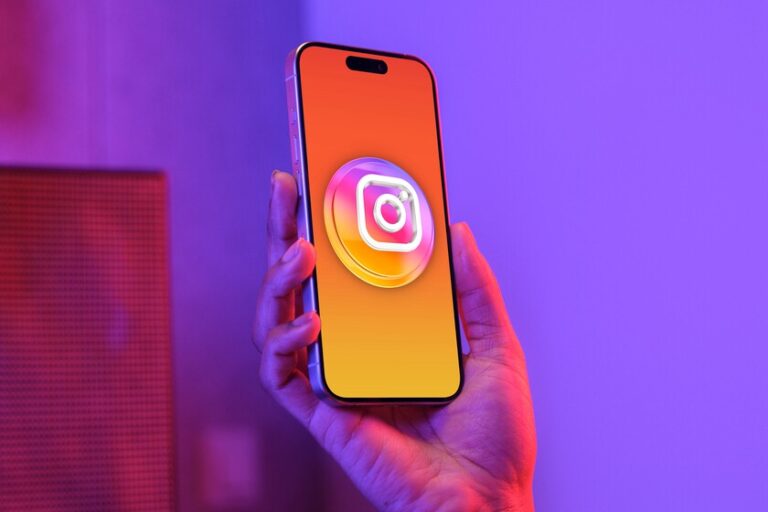Попрощайтесь с сообщениями о том, что хранилище заполнено! Вот как вы можете мгновенно освободить место на вашем iPhone
Если при использовании смартфона есть два основных страха: разрядится аккумулятор или закончилось место для хранения. Лично со мной последнего не случалось уже много лет благодаря частому применению советов по освобождению места на iPhone. Из всего этого есть некоторые, которые более важны, чем другие.
Именно об этом я и хочу рассказать в этом посте. три самых эффективных способа освободить место на iPhone и сделать это бесплатно. Потому что да, контракт на хранение iCloud — это вариант, но он требует оплаты. Формулы, которые я привожу вам, совершенно бесплатны и эффективны.
Удаление дубликатов фотографий и видео
Хотя существует множество файлов и даже приложений, которые могут занимать много памяти, нет никаких сомнений в том, что Фотографии и видео — это то, что занимает больше всего места.. В идеале было бы разместить всю нашу галерею в облаке и при этом выборочно удалять ненужные элементы. Я очень рекомендую это, хотя и признаю, что это также утомительно.
Поэтому лучшая формула найти повторяющийся контент потому что это, безусловно, то, чего нам не хотелось бы иметь, и, кроме того, его легко найти, поскольку эта функция была интегрирована в iOS 16. И, возможно, вы этого не знали, но в самом приложении «Фотографии» вы Найти эту опцию можно, так как система анализирует и обнаруживает дубликаты фотографий и видео или те, которые очень похожи.

- Откройте приложение «Фотографии» и перейдите на вкладку «Альбомы».
- Идите вниз и войдите в альбом «Дубликаты».
- Выберите, что вы хотите делать с повторяющимся контентом.

На этом последнем этапе вы можете просмотреть весь список дублированного контента и объединить его, чтобы всегда получать результат наилучшего качества, хотя вы также можете удалить их и оставить только один. Аналогично, вы можете выполнить это действие сразу, выделив весь контент.
Посредством дополнительные советы и относительно размера фотографий и видео, в «Настройки» > «Камера» вы можете уменьшить качество съемки и того, и другого, хотя я не всегда рекомендую это делать, но во многих случаях это может быть интересно. Особенно учитывая, что в конечном итоге мы отправляем многие результаты через курьера в сжатом виде и уже с более низким качеством, чем оригинал. Другой совет — включите опцию «Оптимизировать хранилище» в «Настройки» > «Фотографии».
Держите WhatsApp и Telegram под контролем
Неважно, какой из них вы используете больше. Как только вы его используете, вы будете вызывать съедать память iPhone. Это происходит из-за огромного количества файлов, которые мы можем получить (особенно в групповых чатах). Фотографии, видео, аудио… Что касается них и различения обоих приложений, два совета по оптимизации хранилища в стандартной комплектации.

- И Ватсап: В приложении перейдите в «Настройки» > «Чаты» и убедитесь, что вкладка «Сохранить в фотографиях» отключена. Кстати, не выходя из этого меню, зайдите в «Хранилище и данные», затем перейдите в раздел «Автоматическая загрузка файлов» и во всех опциях (особенно в фото и видео) выберите «Никогда», чтобы самому решать, какой файлы для загрузки и всегда вручную.
- И Телеграм: Это приложение никогда не сохраняет полученные фотографии и видео по умолчанию, но в конечном итоге они занимают определенное место в известной кэш-памяти. Вот почему интересно, что в приложении перейдите в «Настройки» > «Данные и хранилище» > «Использование данных» и в разделе «Максимальный размер кэша» выберите минимальный вариант — 5 ГБ. Кстати, добавим, что самоочистка кэша осуществляется каждый день.
Еще один совет по поводу этих приложений — разобраться в этом. менеджер хранилища в котором вы сможете сразу увидеть все сохраненные файлы, полученные из чатов, увидеть, какие из них являются самыми большими, и иметь возможность удалить их.
Очистите кеш приложений (даже если вам придется их удалить)
Ранее мы уже говорили о кэш-памяти. Эта память на самом деле является частью внутренней памяти, предназначенной для хранения временных файлов, которые обычно повышают производительность приложений, поскольку позволяют им быстрее загружать определенную информацию. Однако в конечном итоге они могут занять много места, и удаление этих данных также не означает неисправности.

В некоторых приложениях эта опция есть в настройках.. Например, вышеупомянутый Telegram. Поэтому удобно зайти в «Настройки» > «Основные» > «Хранилище iPhone», посмотреть, какие из них занимают больше всего, а затем открыть их и проверить, существует ли эта опция в их настройках.
Если в приложении его нет, с сожалением сообщаем, что iOS не поддерживает эту опцию. Однако есть способ очистить кэш на iPhone, который хоть и утомительный, но эффективный. Он заключается в удалении приложений, даже если вы переустановите их позже. Да, настраивать их позже утомительно, но если у вас уже была учетная запись или они синхронизируются с iCloud, вы не потеряете никаких данных. Конечно, чтобы такое удаление временных данных произошло и не вернулось при его переустановке, советуем удалить приложение, выбрав «Настройки» > «Основные» > «Хранилище iPhone», выбрав приложение и затем нажав «Удалить приложение» (не «Удалить приложение»). Удалить приложение»).
В Апплесфере | Что такое «Другое» место на нашем iPhone и как его очистить, чтобы освободить место?
В Апплесфере | Как освободить место в iCloud, не потеряв ни одного файла